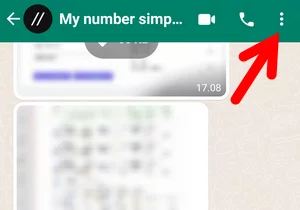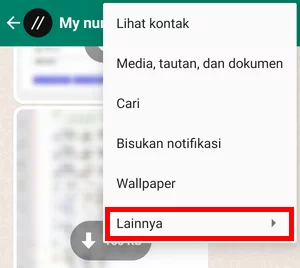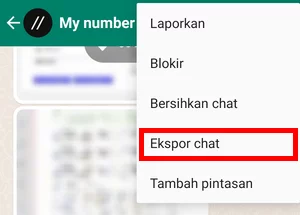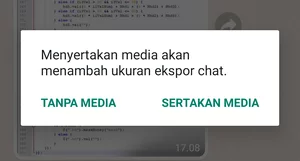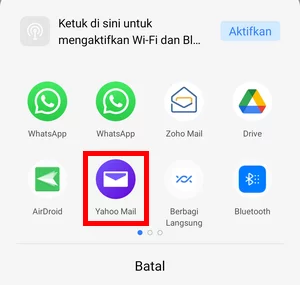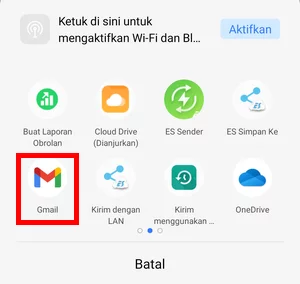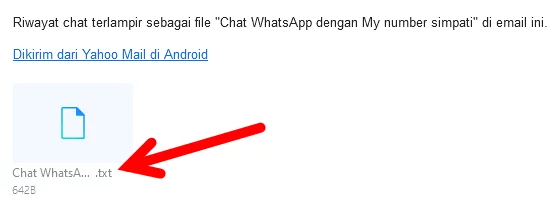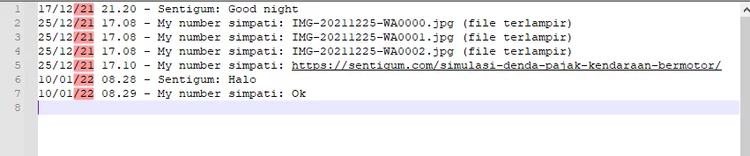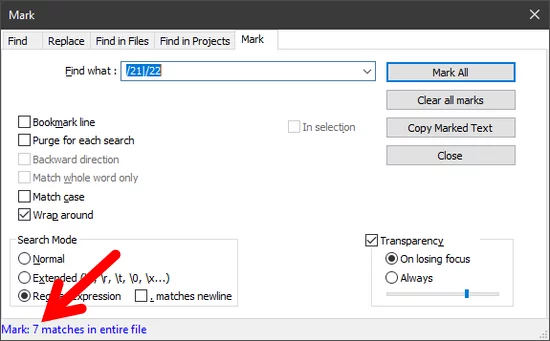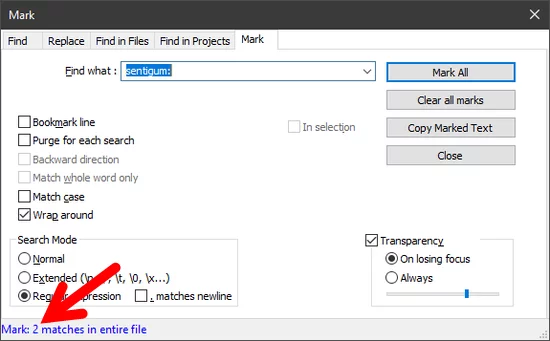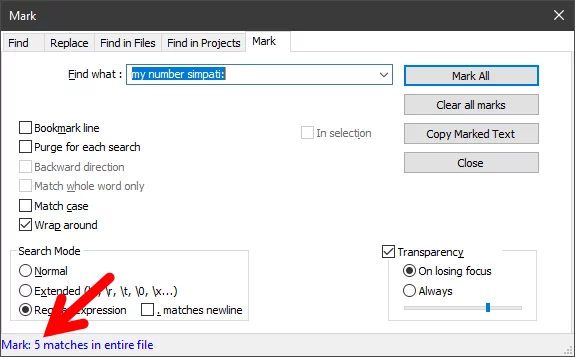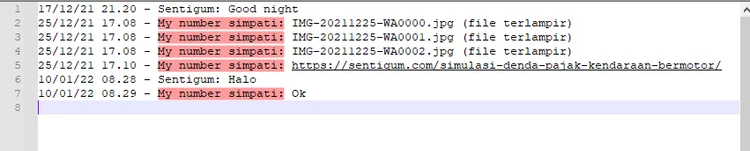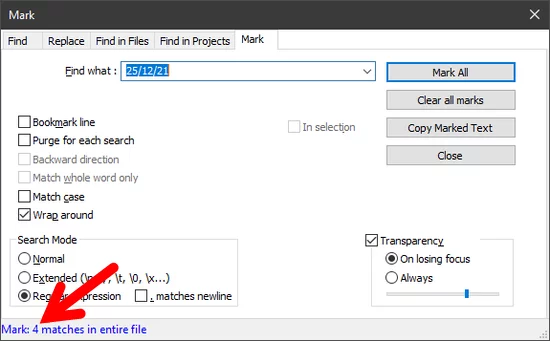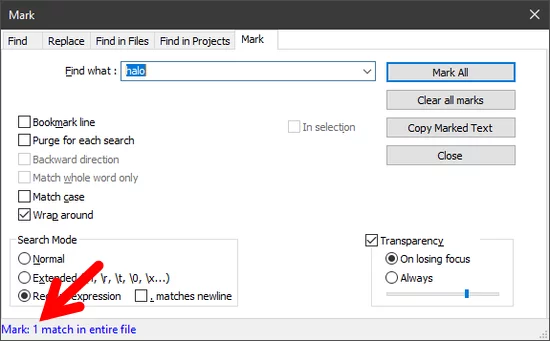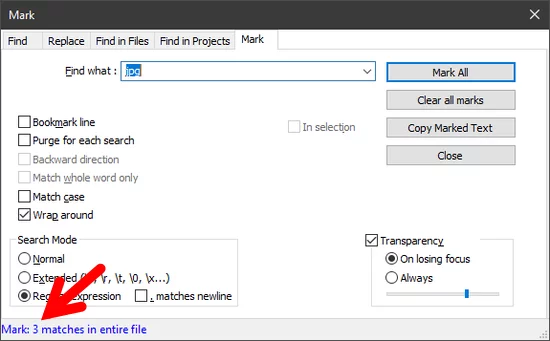Pernahkah Anda bertanya-tanya, berapa jumlah pesan yang Anda kirimkan atau Anda terima untuk setiap kontak di WhatsApp?
Selain membantu mengetahui dengan siapa Anda sering berinteraksi, menampilkan jumlah pesan juga dapat membantu Anda menemukan kontak dengan penggunaan ruang penyimpanan paling besar.
Menghitung Jumlah Pesan untuk Setiap Kontak di WhatsApp
Aplikasi WhatsApp dapat menampilkan informasi jumlah pesan untuk setiap kontak, baik itu pesan berupa teks, gambar, video, suara, maupun dokumen.
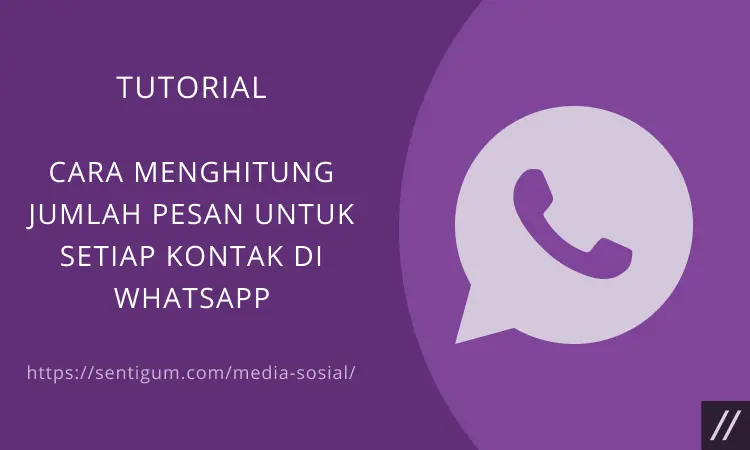
Sayangnya, untuk saat ini menu tersebut hanya tersedia di aplikasi WhatsApp untuk perangkat iOS.
Sebelumnya, menu serupa masih bisa ditemukan di aplikasi WhatsApp untuk perangkat Android. Namun, saat ini menu tersebut sudah tidak tersedia.
Tidak perlu khawatir, dengan sedikit trik, pengguna Android tetap bisa mendapatkan informasi tentang jumlah pesan untuk setiap kontak.
Menghitung Jumlah Pesan di Aplikasi WhatsApp untuk iOS
Meskipun aplikasi WhatsApp pada perangkat iOS masih menyediakan menu untuk menampilkan jumlah pesan, informasi yang disediakan tidak begitu detail.
Anda tidak dapat mengetahui secara jelas berapa jumlah pesan yang dikirimkan dan berapa jumlah pesan yang Anda terima. Selain itu, cara ini juga tidak dapat digunakan untuk menghitung pesan pada periode waktu tertentu.
- Buka aplikasi WhatsApp.
- Ketuk menu Settings di kanan bawah.
- Pilih menu Data and Storage Usage.
- Selanjutnya, pilih menu Storage Usage. Jika ini adalah pertama kali Anda menggunakan fitur ini maka halaman membutuhkan waktu beberapa detik untuk menampilkan detail informasi.
- Halaman akan menampilkan daftar kontak beserta informasi penggunaan ruang penyimpanan di sampingnya. Biasanya, daftar kontak diurutkan berdasarkan total penggunaan ruang penyimpanan.
- Ketuk pada kontak yang ingin Anda ketahui jumlah pesannya.
- Halaman akan menampilkan jumlah pesan teks, foto, video, GIF, pesan suara, dokumen, dan lain sebagainya.
Menghitung Jumlah Pesan dengan Notepad++
Metode ini tidak hanya berlaku bagi Anda pengguna Android, tetapi juga pengguna iOS.
Untuk dapat menggunakan metode ini memang diperlukan beberapa langkah tambahan. Namun, Anda bisa mendapatkan informasi yang jauh lebih lengkap tentang jumlah pesan untuk setiap kontak di WhatsApp.
Informasi apa saja yang bisa Anda peroleh menggunakan metode ini? Berikut penulis rangkum daftarnya:
- Jumlah keseluruhan pesan untuk setiap kontak.
- Jumlah pesan terkirim untuk setiap kontak.
- Jumlah pesan diterima untuk setiap kontak.
- Jumlah pesan terkirim pada periode waktu tertentu untuk setiap kontak.
- Jumlah pesan diterima pada periode waktu tertentu untuk setiap kontak.
- Jumlah pesan yang memuat teks tertentu untuk setiap kontak.
- Jumlah pesan gambar terkirim atau diterima untuk setiap kontak.
- Jumlah pesan video terkirim atau diterima untuk setiap kontak.
Seperti yang telah disebutkan di atas, metode ini memerlukan beberapa langkah tambahan, perangkat tambahan (komputer), dan penggunaan program pihak ketiga, yaitu Notepad++.
[sgtextbox type=”info” title=”Note” image=”0″]
Untuk menghindari kesalahan, ikuti setiap langkah dengan benar.
[/sgtextbox]
Langkah Persiapan
Unduh dan Instal Notepad++
Lewati langkah ini jika Anda sudah memiliki program Notepad++ di komputer.
- Unduh versi terbaru Notepad++ di halaman ini.
- Setelah diunduh, instal programnya seperti biasa.
Ekspor Chat dan Kirim Melalui Email
Bagi Anda pengguna Android, ikuti langkah-langkah di bawah ini:
- Buka aplikasi WhatsApp.
- Buka layar obrolan dengan kontak yang ingin Anda ketahui jumlah pesannya.
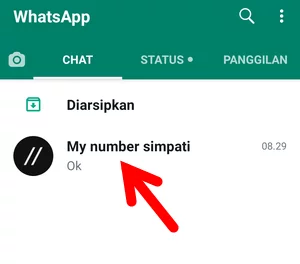
- Ketuk tombol menu (Ikon tiga titik vertikal) di kanan atas.

- Pilih menu Lainnya.

- Pilih menu Ekspor chat.

- Jika terdapat file media di obrolan tersebut, akan muncul pilihan apakah Anda akan menyertakan file media atau tidak. Untuk dapat menghitung jumlah pesan berupa file media (gambar/video), pilih opsi SERTAKAN MEDIA. Perlu diingat bahwa menyertakan media akan menambah ukuran ekspor chat.

- Akan muncul opsi berbagi. Pilih provider email yang sering Anda gunakan.
- Anda akan diarahkan ke aplikasi email yang dipilih. Ketikkan alamat email penerima lalu Kirim seperti biasa.
- Buka email melalui perangkat komputer. Klik lampiran berupa file teks di bagian bawah email untuk mengunduhnya ke komputer.

Bagi Anda pengguna iOS, ikuti langkah-langkah di bawah ini:
- Buka aplikasi WhatsApp.
- Buka layar obrolan dengan kontak yang ingin Anda ketahui jumlah pesannya.
- Ketuk nama kontak di bagian atas layar obrolan.
- Ketuk menu Emali Chat di bagian bawah dan pilih opsi Tanpa Media atau Without Media.
- Ketikkan alamat email penerima dan kirim seperti biasa.
- Selanjutnya, buka email melalui perangkat komputer. Klik lampiran berupa file teks di bagian bawah email untuk mengunduhnya ke komputer.
Untuk lebih jelas tentang bagaimana cara mengekspor chat dan mengirimkannya melalui email di aplikasi WhatsApp untuk perangkat iOS, kunjungi halaman ini.
Mulai Menghitung Jumlah Pesan
Klik kanan pada file teks berisi chat yang sudah Anda unduh di atas kemudian pilih menu Edit with Notepad++.
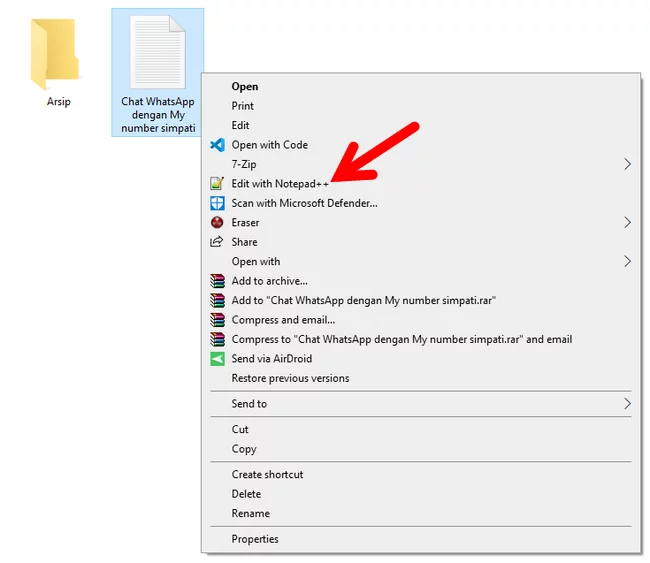
Jendela Notepad++ akan terbuka dan menampilkan file teks berisi chat.
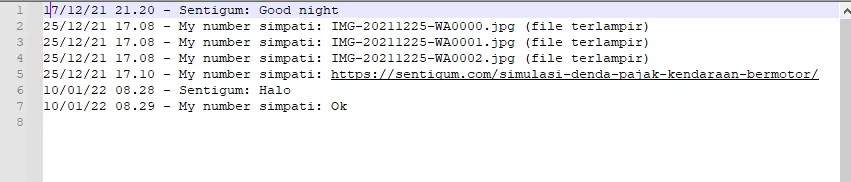
Tekan kombinasi tombol Ctrl + F untuk membuka jendela Find atau jendela penelusuran di Notepad++.
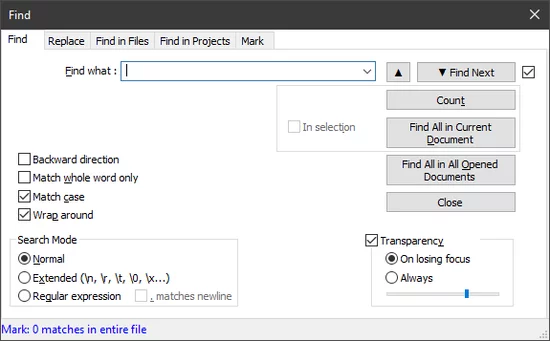
Selanjutnya, gunakan konfigurasi penelusuran di bawah. Konfigurasi ini akan digunakan untuk setiap jenis informasi jumlah pesan yang ingin Anda peroleh.
Konfigurasi Penelusuran
Pada jendela penelusuran Notepad++, pilih tab Mark, hanya centang kotak Wrap around dan pilih mode penelusuran Regular expression tanpa mencentang kotak matches newline.
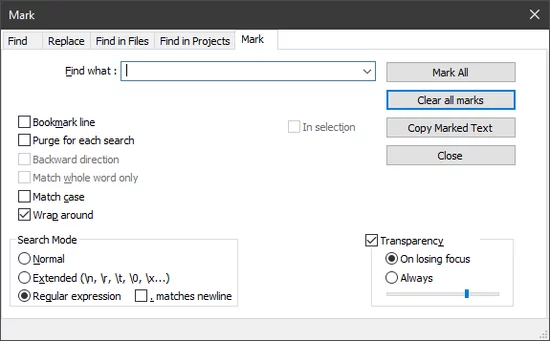
Jangan lupa, klik tombol Clear all marks setiap kali akan memulai penelusuran baru.
Menghitung Jumlah Pesan Keseluruhan
Untuk menghitung jumlah pesan keseluruhan, terlebih dahulu Anda perlu mengetahui periode tahun antara pesan pertama dan pesan terakhir.
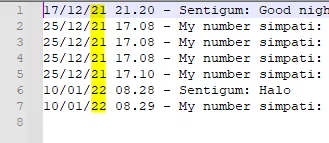
Pada contoh file chat penulis, periode tahun pesan pertama dan pesan terakhir adalah 2021-2022. Ketikkan /21|/22 pada bagian Find what kemudian klik tombol Mark All.
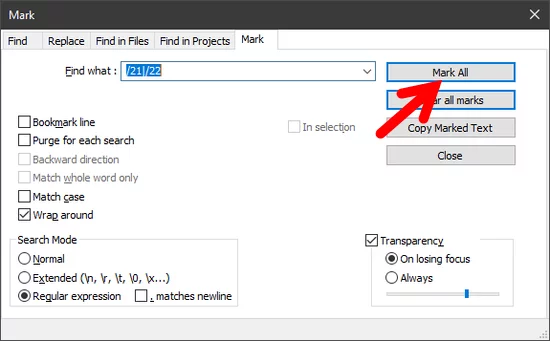
Setiap baris pesan yang sesuai dengan kata kunci pencarian akan ditandai. Jumlah pesan keseluruhan akan ditampilkan di bagian kiri bawah jendela penelusuran.
Untuk periode lebih dari 2 tahun, misalnya 2019-2022, ketikkan /19|/20|/21|/22.
Menghitung Jumlah Pesan Terkirim
Untuk menghitung jumlah pesan terkirim, ketikkan nama akun WhatsApp Anda diikuti dengan tanda titik dua (:) kemudian klik tombol Mark All.
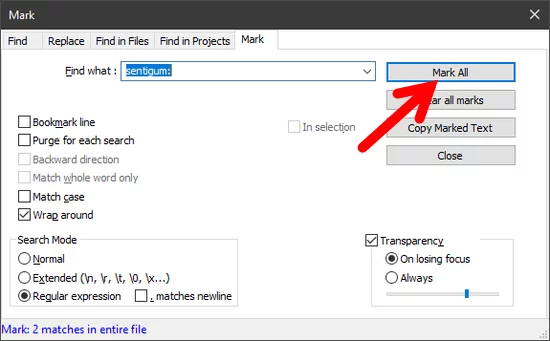
Setiap baris pesan yang sesuai dengan kata kunci pencarian akan ditandai. Jumlah pesan terkirim akan ditampilkan di bagian kiri bawah jendela penelusuran.
Menghitung Jumlah Pesan Diterima
Untuk menghitung jumlan pesan diterima, ketikkan nama akun WhatsApp penerima diikuti dengan tanda titik dua (:) kemudian klik tombol Mark All.
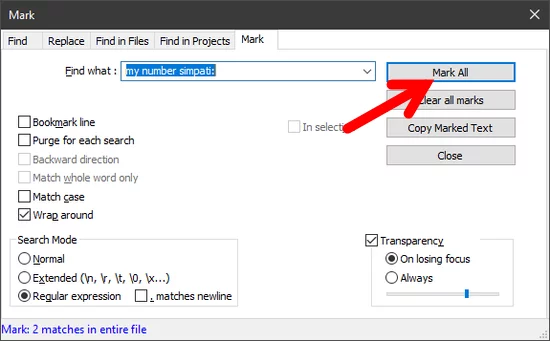
Setiap baris pesan yang sesuai dengan kata kunci pencarian akan ditandai. Jumlah pesan diterima akan ditampilkan di bagian kiri bawah jendela penelusuran.
Menghitung Jumlah Pesan pada Periode Waktu Tertentu
Untuk menghitung jumlah pesan pada periode waktu tertentu, gunakan format hari/bulan/tahun. Misalnya, ketikkan 25/12/21 untuk menghitung jumlah pesan pada tanggal 25 Desember 2021.
Berikut beberapa variasi yang bisa Anda coba:
- Ketikkan .*25/12/21.*17 untuk menghitung jumlah pesan pada tanggal 25 Desember 2021 pukul 17 (5 sore).
- Ketikkan .*25/12/21.*namaakunwhatsappanda: untuk menghitung jumlah pesan terkirim pada tanggal 25 Desember 2021.
- Ketikkan .*25/12/21.*namaakunpenerima: untuk menghitung jumlan pesan diterima pada tanggal 25 Desember 2021.
- Ketikkan .*25/12/21.*tekstertentu untuk menghitung jumlah pesan yang memuat teks tertentu pada tanggal 25 Desember 2021.
- Ketikkan .*25/12/21.*jpg untuk menghitung jumlah pesan gambar pada tanggal 25 Desember 2021.
- Ketikkan .*25/12/21.*mp4 untuk menghitung jumlah pesan video pada tanggal 25 Desember 2021.
Menghitung Jumlah Pesan yang Memuat Teks Tertentu
Untuk menghitung jumlah pesan yang memuat teks tertentu, langsung saja ketikkan teks yang dimaksud.
Menghitung Jumlah Pesan Gambar atau Video
Untuk menghitung jumlah pesan gambar, ketikkan jpg. Untuk menghitung jumlah pesan video, ketikkan mp4.
Kombinasi
Dengan memahami cara kerja penelusuran di Notepad++, Anda dapat mengombinasikan berbagai format penelusuran dan mendapatkan banyak informasi seputar jumlah pesan untuk setiap kontak di WhatsApp.
Misalnya, Anda dapat menghitung jumlah pesan gambar yang dikirimkan atau diterima pada periode waktu tertentu, yaitu dengan menggunakan format penelusuran berikut:
- .*25/12/21.*namaakunwhatsappanda:.*img
- .*25/12/21.*namaakunpenerima:.*img
- .*25/12/21.*namaakunwhatsappanda:.*mp4
- .*25/12/21.*namaakunpenerima:.*mp4
Silakan eksplorasi format lainnya yang dimungkinkan untuk mendapatkan informasi jumlah pesan yang diinginkan.
Menghitung Jumlah Pesan di Grup WhatsApp
Anda dapat menggunakan cara atau langkah yang sama untuk menghitung jumlah pesan di grup WhatsApp.
Jika ingin mendapatkan informasi jumlah pesan di grup WhatsApp secara lengkap, penulis sarankan untuk menggunakan metode Notepad++.
Baca Juga:
- 2 Cara Download Semua Kontak dari Grup WhatsApp Mudah
- Ketahui Siapa yang Telah Membaca Pesan Anda di Grup WhatsApp
- 7 Cara Boom Chat Menggunakan GBWhatsApp Mudah Lengkap
- Cara Menyembunyikan Status dari Kontak Tertentu di WhatsApp
- Panduan Multi-Editing di Notepad++
- Cara Membuat Link WhatsApp Klik Langsung Chat
- Cara Berbagi Status hanya dengan Kontak Tertentu di WhatsApp